Жалған GPS орналасқан жері үшін VPNa пайдалану бойынша оқулықты аяқтаңыз
27 сәуір, 2022 ж. • Файл жіберілді: iOS және Android Run Sm жасау үшін барлық шешімдер • Дәлелденген шешімдер
Қазіргі уақытта сіздің геологиялық орналасқан жеріңізді талап етпейтін веб-беттер немесе қолданбалар әрең бар. Бұл сіздің қажеттіліктеріңізге сәйкес келетін немесе сізді қызықтыруы мүмкін мазмұнды ғана итермелеу үшін сайт/қолданба иелерінің негізгі стратегиясы болды. Сондықтан кез келген басқа веб-бет немесе қолданба алдымен сіздің геологиялық орналасқан жеріңізді алады, содан кейін соған сәйкес әрекет етеді.
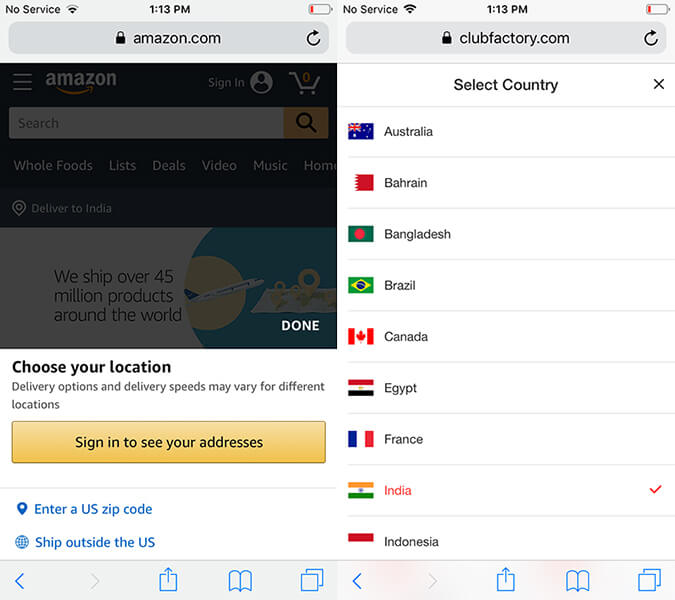
Мысалы, АҚШ-тан тыс жерде емес, тек АҚШ-та жұмыс істейтін бірнеше қолданбалар бар. Бірақ оның да шешімі бар. Қолданбаны геологиялық орналасқан жеріңіз қазір АҚШ-тың бір жерінде орналасқан деп «ойлауға» мәжбүрлей аласыз. Сіз бұған күшті vpna жалған GPS орналасуы APK арқылы қол жеткізе аласыз. Сіз енді таң қалуыңыз мүмкін, оны орнату және оны пайдалану үшін ыстық. Сонымен, көп кешіктірмей, енді vpna жалған GPS орналасуы туралы қадамдық оқулықты түсінейік.
1-бөлім. VPNa туралы
Оқулықпен әрі қарай қозғалмас бұрын, VPN жалған GPS орналасқан жері apk не екенін түсіну өте маңызды! Кішкентай ғана тоқтау. Бірақ бұл уақытты өткізуге тұрарлық. Ұялы құрылғыларыңыздың GPS орналасқан жерін алдау үшін қол жетімді бірнеше қолданбалардың ішінде VPNa жалған gps apk ең қауіпсіз ставка болып табылады.
Құрылғыңыздың нақты GPS орнын жай ғана өзгерте алмайтыныңыз белгілі, бірақ иә Android жүйесінде GPS орындарының параметрлерін тексеру үшін қолданылатын уақытша шешім (функция) аз. VPNa жалған GPS орналасуының APK файлы құрылғыңыздың орнын жер бетіндегі кез келген таңдаулы орынмен бұрмалайды. Ол Android құрылғысының «Әзірлеуші параметрлерінде» «Жалған орындарды қосу» мүмкіндігін пайдаланады. Лондон, Нью-Йорк, Париж немесе Рим немесе кез келген басқа жерде болсын. Сайып келгенде, сіздің жеке басыңызды жасырып, сізді абсолютті анонимділік пен онлайн құпиялылықпен қамтамасыз етеді.
Міне, VPNa жалған GPS орналасу APK бағдарламасының негізгі сәттерінің кейбірі:
- Ең алдымен, бұл қолданбаны пайдалану үшін құрылғыны түбірлеудің қажеті жоқ.
- Достарыңызбен орналасқан жеріңізді бұрмалау және оларды елден тыс сапарға шығып жатқаныңызға сендіру арқылы әзіл ойнауға болады.
- Пайдаланушыға өте ыңғайлы қолданба. Жай ғана қажетті жалған орынды іздеп, «Бастау» түймесін басыңыз.
- Тағы бір нәрсе? Тіпті бір рет басу арқылы кейінірек пайдалану үшін орындарды сақтауға болады.
2-бөлім. VPNa қолданбас бұрын міндетті түрде оқу керек
Бұл бөлімде біз VPN жалған GPS орналасқан жері APK-нің тауарлары мен зиянын сыни тұрғыдан анықтаймыз. Зерттеп көрейік!
VPNa артықшылықтары
- Қолданба найзағайдай жылдам жұмыс істейді және жалған GPS орналасуын тегін жасау үшін өте пайдалы.
- Жақын болашақта одан әрі пайдалану үшін орындарды сақтау функционалдығы оны бір рет басу шешіміне айналдырады.
- Vpna жалған GPS орналасу APK туралы ең жақсы нәрсе - Android құрылғыңызды түбегейлі орнатудың қажеті жоқ!
- Өте қарапайым процесс. Қажетті орынды таңдап, бастаңыз.
VPNa кемшіліктері
- Хабарланғандай, VPNa қолданбасының жаңа нұсқасы бұрынғыдай Pokemon Go-да орынды бұрмалай алмайды.
- VPN жалған GPS орналасқан жерін тегін қолдану үшін Google Play қызметінің 12.6.88 нұсқасы қажет. Бірақ жоғарыда аталған нұсқаны орнатқаннан кейін пайдаланушылар YouTube іске қосылмаған сияқты басқа мәселелерге тап бола бастады.
- Оның үстіне, қолданбаның жаңа нұсқасы геологиялық орынды дұрыс бұрмалаған болса да. Ол оны бірнеше секундтан артық ұстай алмайды. Жалған орналасқан жеріңіз бірнеше секундтан кейін нақты орналасқан жеріңізге оралады дегенді білдіреді.
- Орналасқан жеріңізді бұрмалағаныңыз үшін кейбір ойындар немесе қолданбалар сізге тыйым салуы немесе уақытша тоқтатылуы мүмкін. Бұл қолданбаны пайдалану мүлдем ұсынылмайды.
Бөлім 3. Жалған GPS үшін Android жүйесінде VPNa қалай орнатуға болады
Ах! Міне, біз бармыз. Барлық осы құнды ақпаратты алғаннан кейін, біз енді VPN жалған GPS орнын тегін APK орнату және іске қосудың қадамдық процесі туралы білуге кірісеміз. Міне, жалған GPS үшін Android құрылғыңызда не істеу керек.
1-қадам: vpna жалған GPS орнын тегін APK жүктеп алыңыз
- Google Play дүкеніне кіріп, «vpna fake gps location» қолданбасына өтіңіз. Іздеу нәтижелері ақылы және тегін сияқты бірнеше ұқсас опциялармен жиналуы мүмкін.
Ескертпе: Егер сіз кез келген басқа қолданбамен тіл табыссаңыз, ол бірінші кезекте Android құрылғыңыздың тамыры болуын талап етуі мүмкін.
- Тек «vpna fake gps location» тізімін таңдағаныңызға көз жеткізіңіз, себебі бұл қолданба тамырлы Android құрылғысын қажет етпейді. Бірақ сіздің Android құрылғыңыз операциялық жүйенің 4.0 немесе одан жоғары нұсқасында жұмыс істеуі керек.
- Қолданбаны орнатып, оны кейін іске қосыңыз.
2-қадам: Android жүйесінде жалған орынды қосу
- Қолданбаның негізгі экранында болғанда, сізден «ЖАЛҒАНДЫ ОРЫНДАРДЫ ҚОСУ» сұралады. Қалқымалы терезені түртіңіз, содан кейін «Әзірлеуші опциялары» экраны шығады.
Ескертпе: «Әзірлеуші опциялары» алдын ала қосылмаған, алдымен оны қолмен қосу қажет болуы мүмкін. Ол үшін «Параметрлер» > «Телефон туралы» тармағына өтіңіз > «Құрастыру нөмірі» түймесін 7 рет басыңыз.
- Енді «Әзірлеуші параметрлерінде» «Жалған орын қолданбасын таңдау» опциясын таңдап, содан кейін пайда болған опциялардан «VPNa» қолданбасын таңдаңыз.
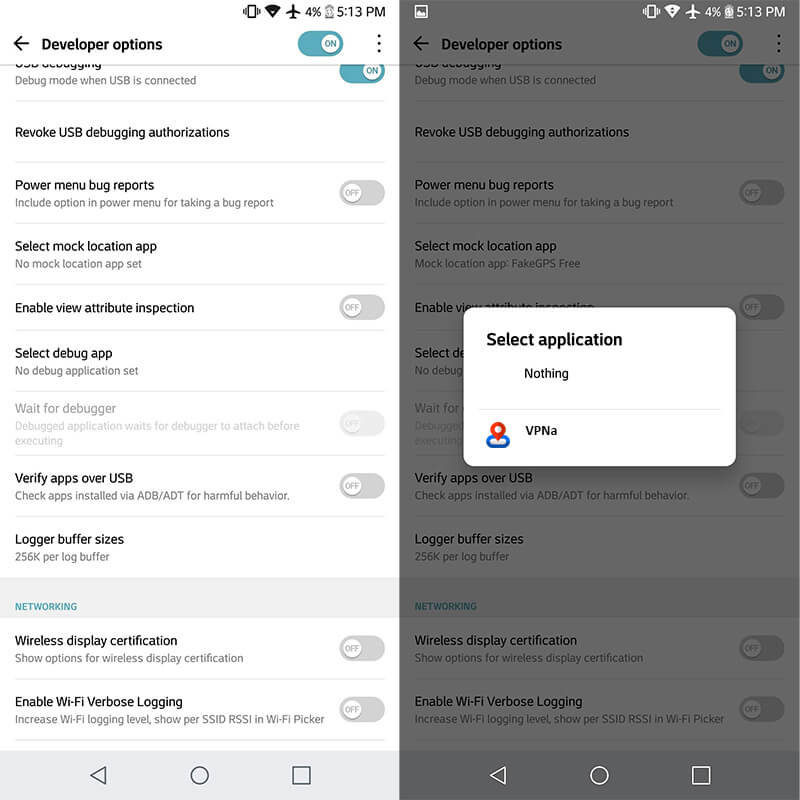
3-қадам: Жалған орынды іздеп, бастаңыз
- Негіздер орнатылғаннан кейін барлығыңыз бастауға дайынсыз. Vpna жалған GPS орынды анықтау қолданбасына қайта кіру үшін Әзірлеуші параметрлері экранында «Артқа» түймесін басыңыз.
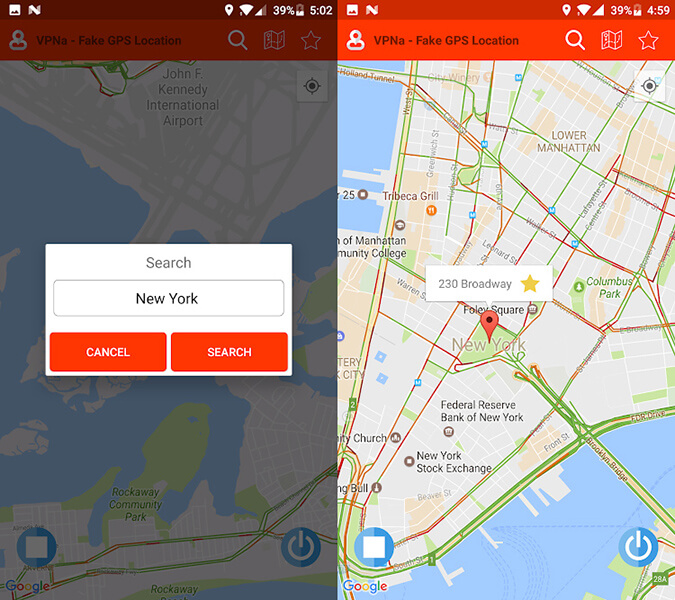
- Содан кейін жоғарғы жағындағы іздеу белгішесін пайдаланып қалаған орынды «Іздеу». Соңында жалған GPS орнын белсендіру үшін «Бастау/Қуат» түймесін басыңыз.
Ескертпе: Таңдалған орынды картаның үстіне таңдаулы ретінде бекіту үшін «орын таңбалауышындағы» «Жұлдызша» түймесін де пайдалануға болады.
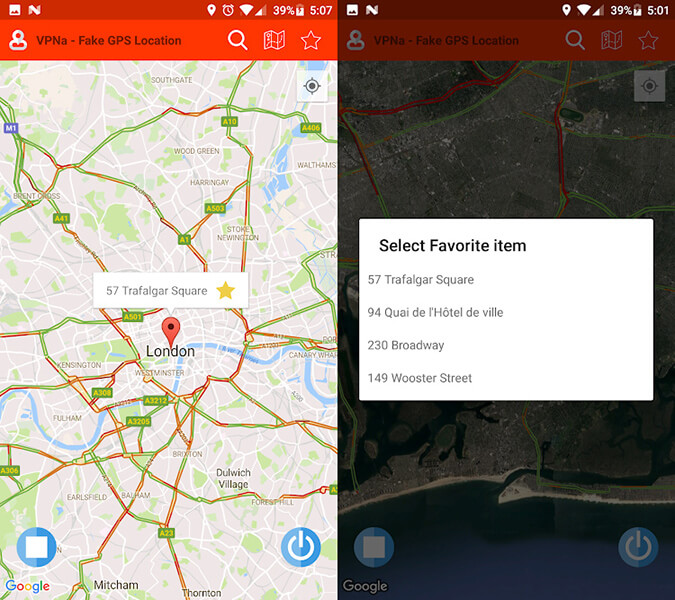
4-бөлім. VPNa жұмыс істейтін мысал
VPNa қолданбасы арқылы жалған GPS орнын анықтау арқылы гео-шектеулерді айналып өтіп, қалаған мазмұнға қол жеткізе аласыз. VPNa сіздің GPS жалғандық талаптары үшін сәтті шешім болатын бірнеше жағдайлар бар. Мысалы, VPNa көмегімен орынды жалғандау арқылы сіз:
Pokemon Go ойынында әртүрлі нұсқадағы Покемондарды ұстай алады. Бірнеше жерге барудың қажеті жоқ.
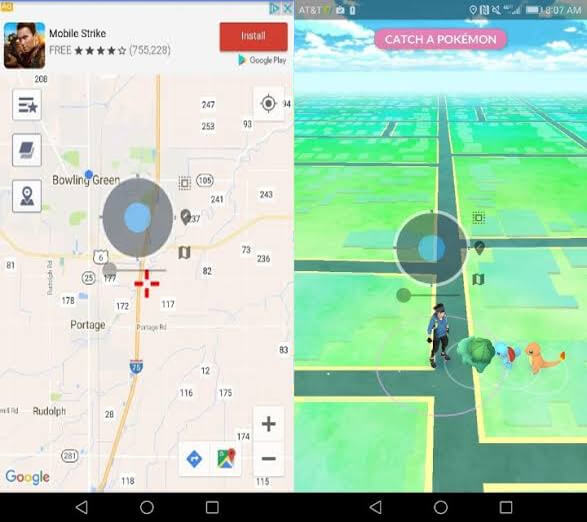
Қорытынды сөздер
Бұл қолданба туралы түсінік алудан бастап, оның жақсы және жаман жақтарын түсінуге дейінгі VPN жалған GPS орналасқан жері APK туралы аяқталған оқулық болды. Соңында егжей-тегжейлі қадамдық оқулық сізге жалған GPS орналасуымен оңай тіл табысуға көмектеседі.
5-бөлім: VPNa iOS нұсқасы тоқтатылды? iPhone? құрылғысында GPS-ті қалай қолдан жасауға болады
VPNa жалған GPS локация қолданбасы бұдан былай iOS қолданбасын қолдамайтынын білу көңілді қалдыруы мүмкін. Дегенмен, егер сіз iOS пайдаланушысы болсаңыз, біз сізге көмектесеміз. Wondershare Dr.Fone деп аталатын тамаша құралды ойлап тапты - виртуалды орын , ол жалған орынға қатысты барлық қажеттіліктеріңізді орындайды. Бұл бөлімде біз VPNa жалған GPS apk iOS нұсқасының тоқтатылуы туралы алаңдамау үшін осы құралдың көмегімен орынды қалай жасау керектігін білеміз. Міне, қалай:
1-режим: Кез келген жерге телепорттау
1-қадам: Бұл VPNa жалған GPS APK нұсқасын компьютерге жүктеп алып, орнатыңыз. «Виртуалды орынды» іске қосыңыз және басыңыз.

2-қадам: iPhone және компьютер арасында байланыс орнату. Осыдан кейін бірден «Бастау» түймесін басыңыз.

3-қадам: Сіз картадан нақты орынды көре аласыз. Немесе нақты орынды көрсету үшін оң жақтағы «Орталық қосу» белгішесін басуға болады.

4-қадам: Жоғарғы оң жақ бұрыштағы үшінші белгіше ретінде табуға болатын «телепорт режимін» басыңыз. Телепортталатын орынды қойып, «Өту» түймесін басыңыз.

5-қадам: Жүйе қалаған орынды алған кезде қалқымалы терезе пайда болады. Сол қалқымалы терезеде «Осында жылжыту» түймесін басыңыз.

6-қадам: Енді баруға болады. Орын қалауыңызша өзгертіледі. Таңдалған орынды «Орталық қосу» белгішесін басқан сайын көресіз. Сондай-ақ, сол орын орынға негізделген қолданбаларда көрсетіледі. Қараңыз, сізде Dr.Fone – Виртуалды орын (iOS) болған кезде VPNa жалған GPS APK қолданбасының iOS нұсқасының қажеті жоқ.

2-режим: екі орын арасындағы қозғалысты имитациялау
1-қадам: Бағдарламаны іске қосқаннан кейін «бір терезе» бағытын, яғни жоғарғы оң жақтағы бірінші белгішені таңдауға болады.
2-қадам: Жылжығыңыз келетін орынды таңдаңыз, сонда сіз сол жердің қашықтығы туралы хабардар боласыз.
3-қадам: Енді сіз саяхаттағыңыз келетін жылдамдықтың жылдамдығын орнатуыңыз керек. Төменгі жағында берілген жүгірткіні сырғыту арқылы жаяу, велосипедпен жүру жылдамдығын немесе көлік жылдамдығын таңдауға болады. Аяқтағаннан кейін қалқымалы терезеден «Осында жылжыту» түймесін басыңыз.

4-қадам: Келесі қалқымалы терезеде сіз екі орын арасында қанша рет жылжытқыңыз келетінін анықтайтын нөмірді енгізуіңіз керек. Бұл аяқталғаннан кейін «Наурыз» түймесін басыңыз.

5-қадам: Қозғалысты модельдеу енді басталады және сіз таңдалған жылдамдық режимімен жылжытылатын орынды бақылай аласыз.

3-режим: Бірнеше орындар үшін қозғалысты модельдеу
1-қадам: Бұл жағдайда жоғарғы оң жақтағы екінші белгішені таңдаңыз. Бұл белгіше «көп аялдамалық маршрутты» білдіреді. Содан кейін саяхаттағыңыз келетін орындардан орындарды бір-бірден таңдаңыз.
2-қадам: Енді келетін қалқымалы терезеге назар аударыңыз. Бұл сізге қанша қашықтыққа баратыныңызды білуге мүмкіндік береді. Қозғалыс жылдамдығын таңдап, «Осында жылжыту» түймесін басыңыз.

3-қадам: Келесі қалқымалы терезе алға-артқа қозғалыстарды қанша рет көрсеткіңіз келетінін нөмірді енгізуді сұрайды. Аяқтағаннан кейін «Наурыз» түймесін басыңыз.

4-қадам: Қозғалыс симуляциясы басталады және сіздің орналасқан жеріңіз таңдалған маршрут бойынша қозғалып жатқанын көрсетеді.

Виртуалды орын
- Әлеуметтік желідегі жалған GPS
- Жалған Whatsapp орналасқан жері
- Жалған mSpy GPS
- Instagram бизнес орнын өзгерту
- LinkedIn сайтында таңдаулы жұмыс орнын орнатыңыз
- Жалған Grindr GPS
- Жалған Tinder GPS
- Жалған Snapchat GPS
- Instagram аймағын/елін өзгертіңіз
- Facebook желісіндегі жалған орын
- Топсадағы орынды өзгерту
- Snapchat-та орын сүзгілерін өзгерту/қосу
- Ойындардағы жалған GPS
- Flg Pokemon Go
- Android жүйесінде Pokemon go джойстик түбірі жоқ
- покемондағы жұмыртқалар жаяу жүрмейді
- Pokemon Go ойынындағы жалған GPS
- Spoofing Pokemon Go Android жүйесінде
- Гарри Поттер қолданбалары
- Android жүйесіндегі жалған GPS
- Android жүйесіндегі жалған GPS
- Android жүйесінде тамырсыз жалған GPS
- Google орнын өзгерту
- Джейлбрейксіз жалған Android GPS
- iOS құрылғыларының орнын өзгерту




Джеймс Дэвис
штаттық редактор